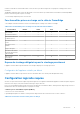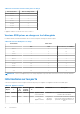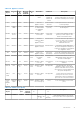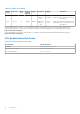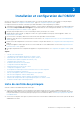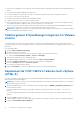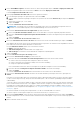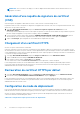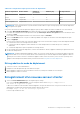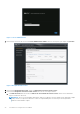Install Guide
Table Of Contents
- OpenManage Integration pour VMware vCenter Guide d’installation de la version 5.1
- Introduction
- Installation et configuration de l’OMIVV
- Liste de contrôle des prérequis
- Téléchargement d’OpenManage Integration for VMware vCenter
- Déploiement de l’OVF OMIVV à l’aide du client vSphere (HTML-5)
- Génération d’une requête de signature de certificat (CSR)
- Chargement d’un certificat HTTPS
- Restauration du certificat HTTPS par défaut
- Configuration du mode de déploiement
- Enregistrement d’un nouveau serveur vCenter
- Chargement d’une licence sur la Console Administration OMIVV
- Enregistrement d’un serveur vCenter à l’aide d’un compte non-administrateur
- Inscription de vSphere Lifecycle Manager dans la Console Administration Dell EMC
- Annulation de l’enregistrement de vSphere Lifecycle Manager dans la Console Administration Dell EMC
- Vérification de l’installation
- Configuration de l’appliance OMIVV
- Configuration de l’appliance OMIVV avec deux contrôleurs d’interface réseau (NIC)
- Modification du mot de passe de l’appliance OMIVV
- Configuration du Network Time Protocol (NTP) et définition du fuseau horaire local
- Modification du nom d’hôte de l’appliance OMIVV
- Redémarrage de l’appliance OMIVV
- Réinitialisation de l’appliance OMIVV sur les paramètres d’usine
- Reconfiguration d’OMIVV après la mise à niveau d’une version vCenter enregistrée
- Gestion des sauvegardes et restaurations
- Mise à jour de l’appliance OMIVV et de l’emplacement de la logithèque
- Mise à niveau de l’appliance OMIVV à l’aide de RPM
- Mise à niveau de l’appliance OMIVV à l’aide des sauvegardes et restaurations
- Annulation de l’enregistrement de Dell OpenManage Integration for VMware vCenter
- Restauration d’OMIVV après le désenregistrement
- Configuration de l’appliance OMIVV à l’aide de l’Assistant Configuration initiale
- Accès aux documents à partir du site de support Dell EMC
- Documentation connexe
- Contacter Dell
Figure 1. Console d'administration
2. Dans la fenêtre d’ouverture de session de la Console Administration OMIVV, saisissez le mot de passe, puis cliquez sur Connexion.
Figure 2. Enregistrement du vCenter
3. Dans la fenêtre Enregistrement vCenter, cliquez sur Enregistrer un nouveau serveur vCenter.
4. Dans la fenêtre Enregistrer un nouveau serveur vCenter, effectuez les sous-étapes suivantes :
a. Sous Nom du vCenter, dans la zone de texte Adresse IP ou nom d’hôte du serveur vCenter, saisissez le nom de domaine
complet ou l’adresse IP du serveur.
REMARQUE :
Nous vous recommandons d’enregistrer OMIVV avec VMware vCenter en utilisant le nom de domaine complet
(FQDN). Assurez-vous que le nom d'hôte de vCenter est compréhensible par le serveur DNS pour les enregistrements
utilisant un nom de domaine complet.
20 Installation et configuration de l’OMIVV